
Hai bisogno di ridurre quel logo grande che ha il proprio livello sulla tua foto? Utilizza le varie opzioni di Adobe Photoshop per ridimensionare i livelli. Ti mostreremo come fare proprio questo.
Potresti ridimensiona un'immagine intera usando vernice 3D O un'altra applicazione di editing fotografico comune, ma uno strumento più potente come Photoshop ti offre il controllo più fine sui diversi elementi nella tua foto. Photoshop infatti ti dà più opzioni per ridimensionare strati . Puoi ridimensionare liberamente i tuoi livelli usando il mouse e ridimensionare i livelli di dimensioni fisse. Spiegheremo entrambi questi metodi.
IMPARENTATO: Come ridimensionare le immagini usando Paint 3D su Windows 10
Ridimensiona un livello utilizzando lo strumento FreeForm
Per ridimensionare liberamente un livello utilizzando il mouse o il trackpad, utilizzare l'opzione Freeform Photoshop.
Nell'interfaccia Photoshop, nel pannello "Livelli" sulla destra, selezionare il livello che si desidera ridimensionare.
Consiglio: Se non vedi il pannello "Livelli" , fare clic su Finestra e GT; Strati nella barra dei menu di Photoshop.
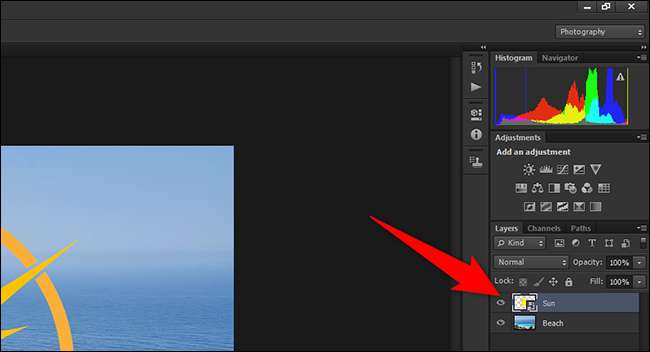
Dopo aver selezionato il livello per ridimensionare, fare clic su Modifica e GT; Trasformazione gratuita nella barra dei menu di Photoshop.
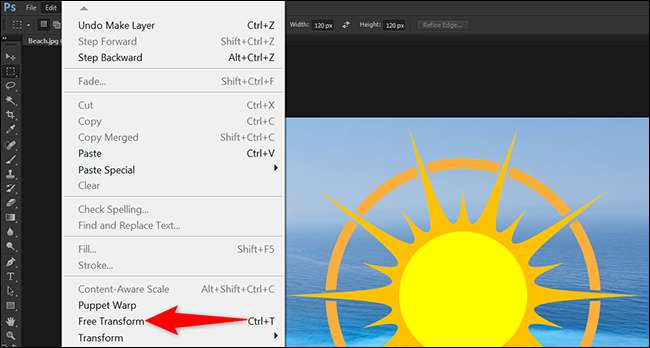
Ora vedrai maniglie attorno al tuo livello. Fare clic su una di queste maniglie e trascina con il mouse o il trackpad per ridimensionare il livello. Sentiti libero di giocare con queste maniglie comunque tu vuoi.
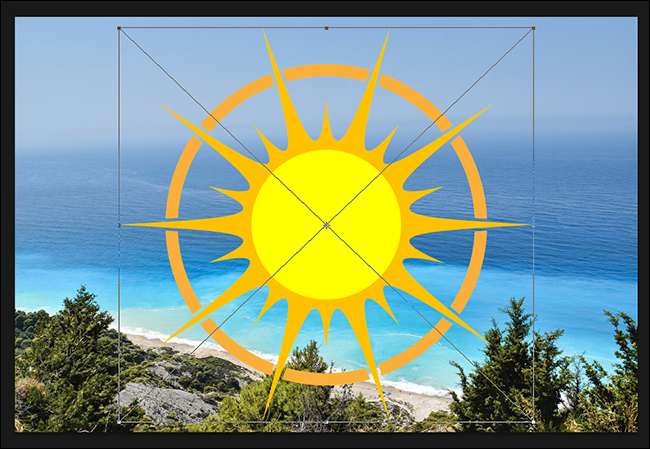
Quando il tuo livello è la dimensione selezionata, fai clic sull'icona del segno di spunta nella parte superiore dell'interfaccia Photoshop. Questo applica le modifiche al tuo livello.
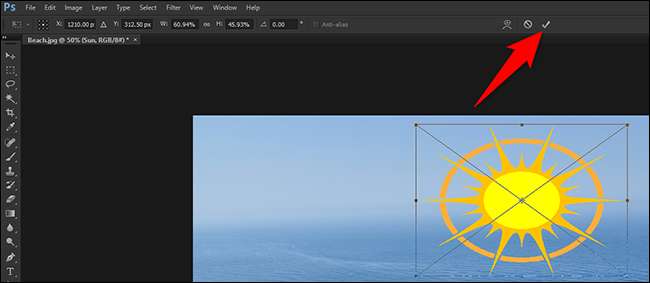
Ora salva la tua foto facendo clic su File & GT; Salva come nella barra dei menu di Photoshop.
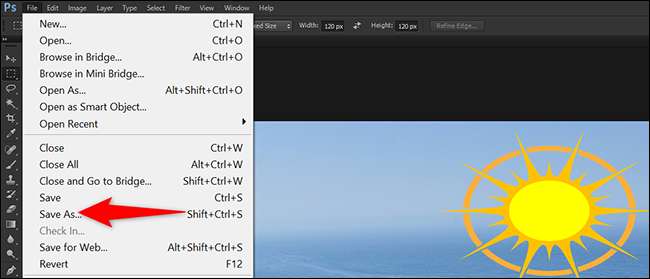
Ed è così che ridimensiona i tuoi livelli di immagine in Photoshop. Molto utile!
Puoi usare Photoshop per Ridimensiona intere immagini. , pure.
IMPARENTATO: Come ridimensionare un'immagine in Photoshop
Ridimensiona un livello usando una dimensione fissa
Per ridimensionare il livello a una dimensione specifica, utilizzare lo strumento Spostamento di Photoshop. Con questo strumento, puoi inserire manualmente la larghezza e l'altezza del tuo livello.
Per utilizzare questo metodo, nel pannello "Livelli" sull'interfaccia Photoshop, fare clic sul livello che si desidera ridimensionare.

Dall'elenco degli strumenti a sinistra dell'interfaccia Photoshop, selezionare lo strumento "Sposta". Dovrebbe essere il primo strumento sulla lista. In alternativa, premere V sulla tastiera per attivare lo strumento.
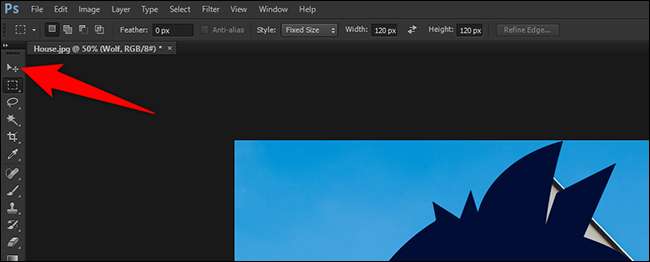
Nella parte superiore dell'interfaccia Photoshop, abilitare l'opzione "Mostra controlli Transforms".

Vedrai ora le maniglie intorno alla tua foto. Fare clic su una di queste maniglie, ma non trascinarlo.
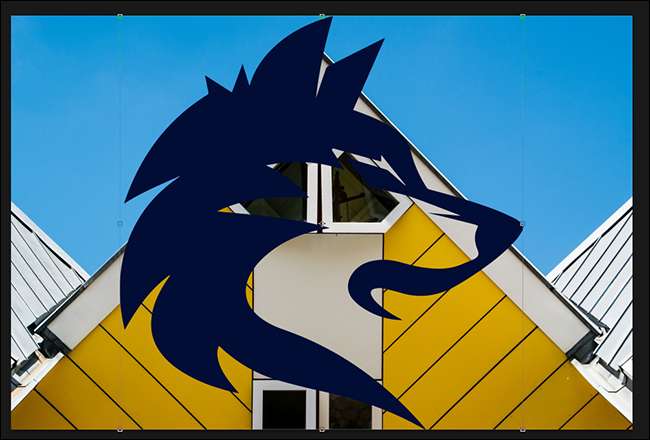
Nella parte superiore dell'interfaccia Photoshop, hai varie caselle di testo. Qui, fai clic sulla casella "W" e digita la nuova larghezza del tuo livello seguita da "PX" (senza virgolette). Quindi fare clic sulla casella "H" e digitare la nuova altezza per il tuo livello seguito da "PX" (senza virgolette).
Il motivo per cui digiti "PX" è indicare che stai inserendo le dimensioni nei pixel.
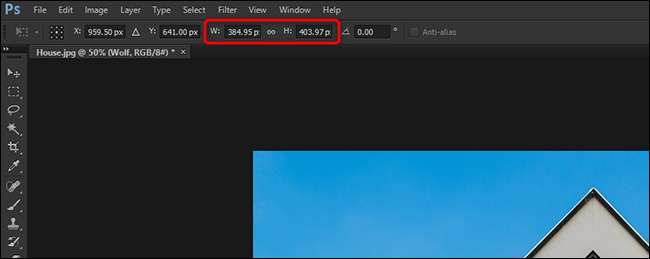
Le dimensioni del tuo livello cambieranno in tempo reale in Photoshop. Trascina il livello per riposizionarlo sulla tua foto se vuoi. Quindi, nella parte superiore dell'interfaccia Photoshop, fare clic sull'icona del segno di spunta.

Salva la tua foto selezionando File & GT; Salva a partire dalla barra dei menu di Photoshop.
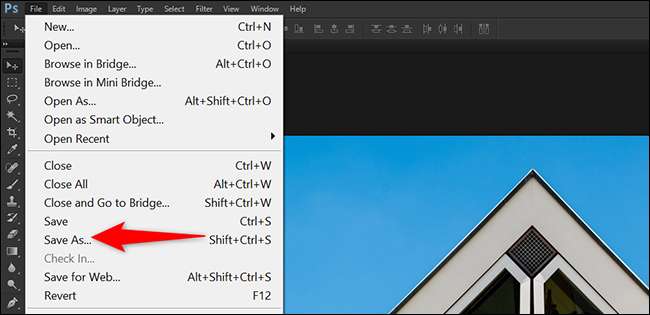
E questo è tutto ciò che è necessario ridimensionare uno strato in Adobe Photoshop. Utilizzare questi metodi per rimodellare e ridimensionare uno qualsiasi dei tuoi strati fotografici.
Se hai diversi livelli nella tua foto e vuoi combinarli, Unisci quegli strati in Photoshop.
IMPARENTATO: Come unire i livelli in Photoshop







